Windows 8 ist jetzt nicht die neueste Version des Betriebssystems von Microsoft, da die Zehn vor nicht allzu langer Zeit herauskam. Es gibt jedoch nicht viele Unterschiede zwischen ihnen. Aus diesem Grund wird eine große Anzahl von Besitzern von Computern und Laptops nicht aktualisiert. Dies wird von den Entwicklern verschiedener Programme verstanden, beispielsweise des BlueStacks-Emulators. Sie werden den Support für dieses Betriebssystem noch lange nicht aufgeben. Und um BlueStacks für Windows 8 herunterzuladen, muss der Benutzer ein Minimum an Aktionen ausführen. Betrachten Sie alles am Beispiel einer Kurzanleitung.
Installationsverfahren
Laden Sie die aktuelle Version des Android-Emulators für G8 von der offiziellen Website herunter. Damit Sie es nicht auf der Suche nach der gewünschten Seite durchsuchen müssen, haben wir einen Link dazu unter dem Material hinterlassen. Öffnen Sie es und klicken Sie dann mit der linken Maustaste auf die grüne Schaltfläche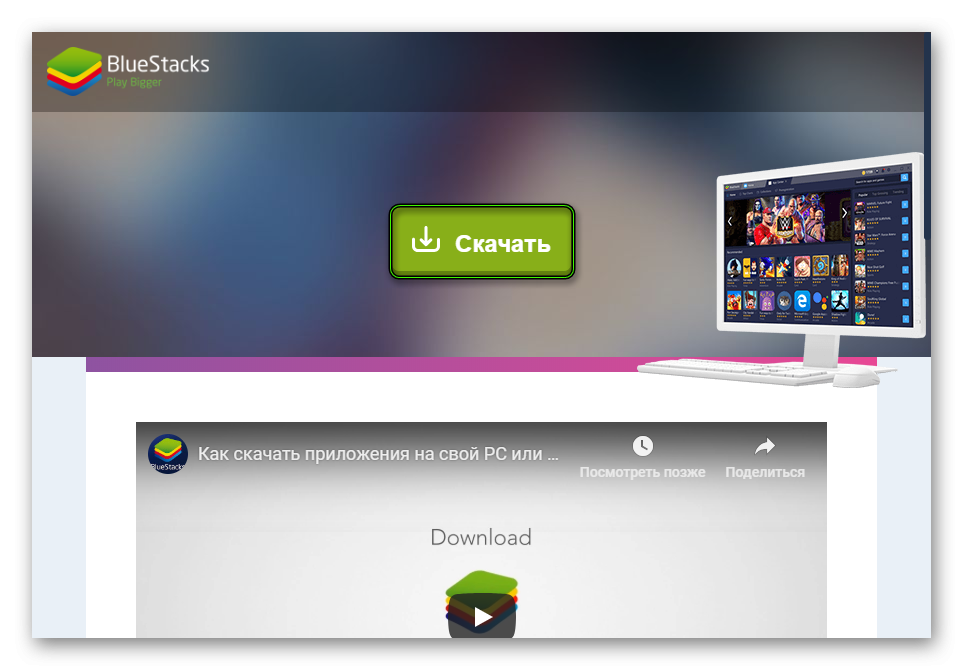
Führen Sie nun die resultierende Datei aus. Nach einigen Sekunden erscheint das Installationsfenster. Hier brauchen Sie keine Einstellungen vorzunehmen, klicken Sie einfach auf den Startpunkt Der gesamte Vorgang dauert in der Regel nicht länger als drei Minuten und hängt von der Leistung des Computers ab. Wenn das Kopieren der BlueStacks-Komponenten abgeschlossen ist, klicken Sie auf „Fertigstellen“.
Auch hier müssen Sie etwas warten, während die Virtualisierungs-Engine konfiguriert wird. Danach werden Sie vom System aufgefordert, Daten von einem Google-Konto, beispielsweise von YouTube oder anderen Diensten des Unternehmens, bereitzustellen. Leider ist es nicht möglich, diesen Schritt zu umgehen, daher müssen Sie sich anmelden.
Mögliche Probleme
Leider stoßen Benutzer während der Installation des Programms manchmal auf verschiedene Fehler. Es lohnt sich nicht, ihre Ursachen zu verstehen, es ist logischer, sofort mit direkten Maßnahmen fortzufahren. Stellen Sie zunächst sicher, dass Ihr PC die Mindestsystemanforderungen des Entwicklers Systemanforderungen erfüllt.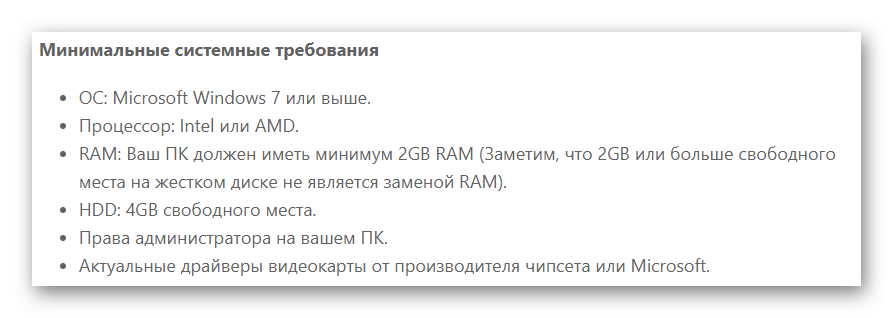
In der Regel gibt es damit keine Probleme. Kommen wir also zur nächsten Methode:
- Öffnen Sie das Verzeichnis, in dem die Installationsdatei gespeichert wurde.
- Klicken Sie mit der rechten Maustaste darauf und wählen Sie dann im Kontextmenü den Eintrag aus, der für das Öffnen mit Administratorrechten zuständig ist.
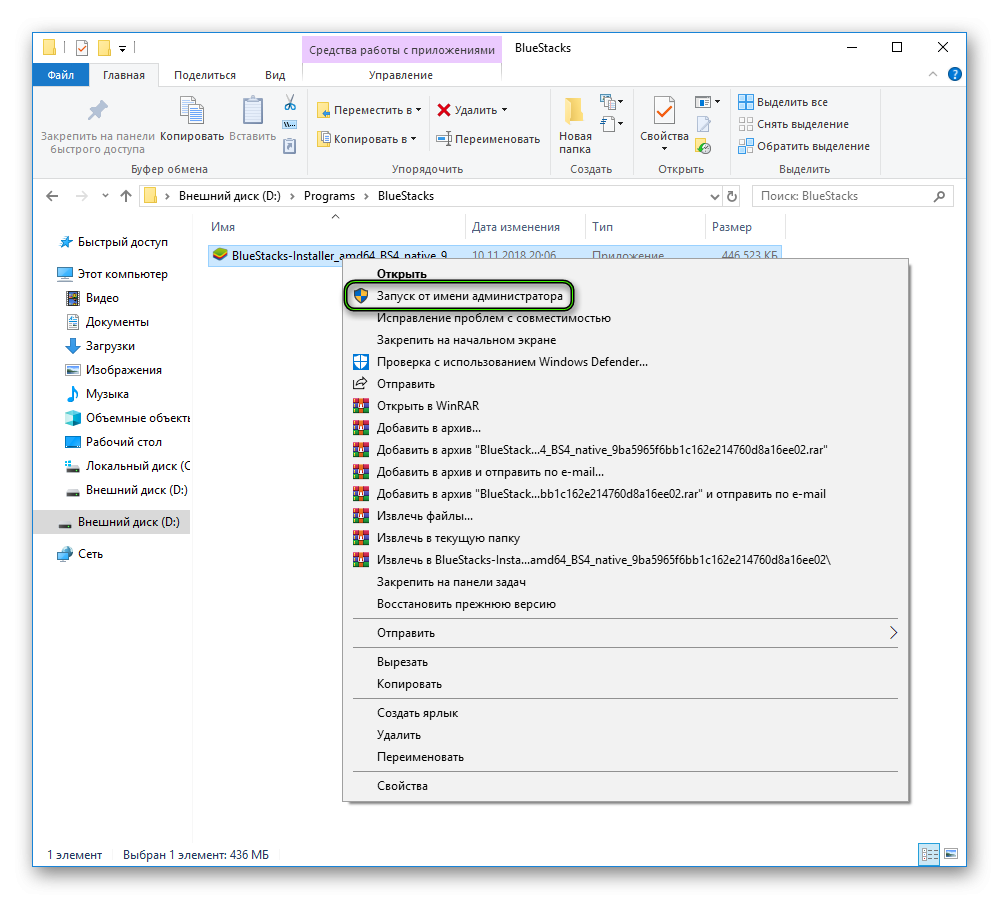
- Versuchen Sie nun die Installation erneut.
In manchen Situationen reicht dies nicht aus. Höchstwahrscheinlich müssen Sie das Installationspaket erneut über den unten stehenden Link herunterladen. Versuchen Sie auch, Ihren PC neu zu starten.